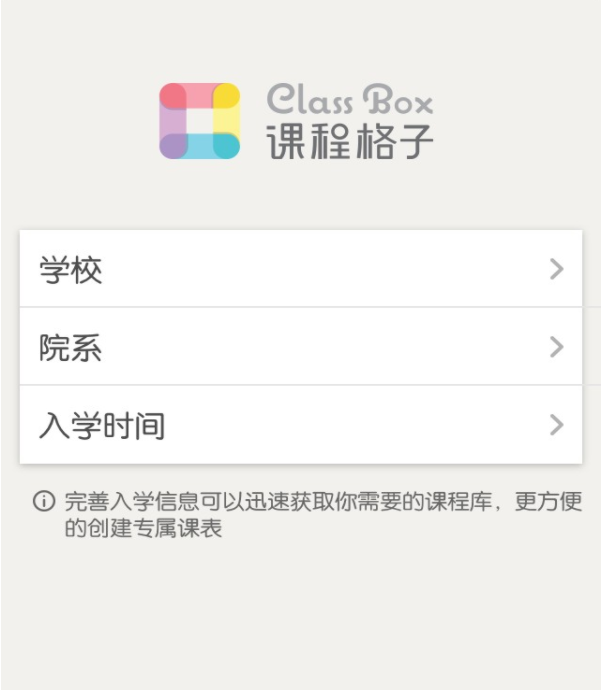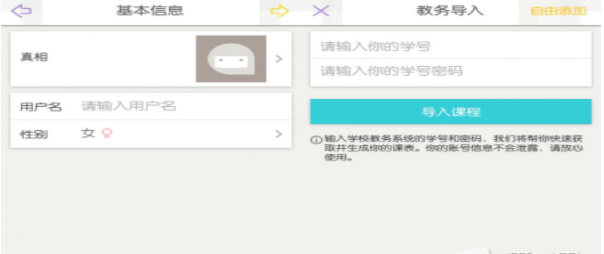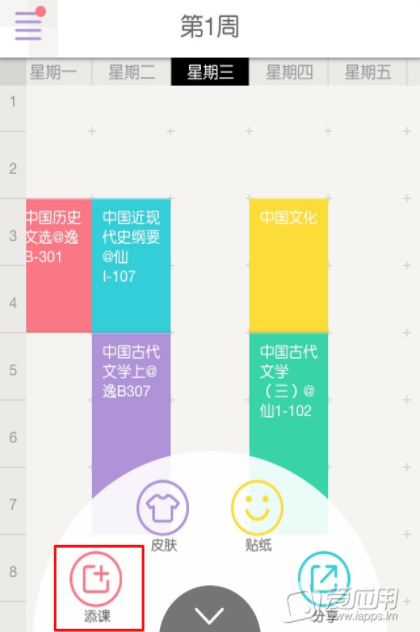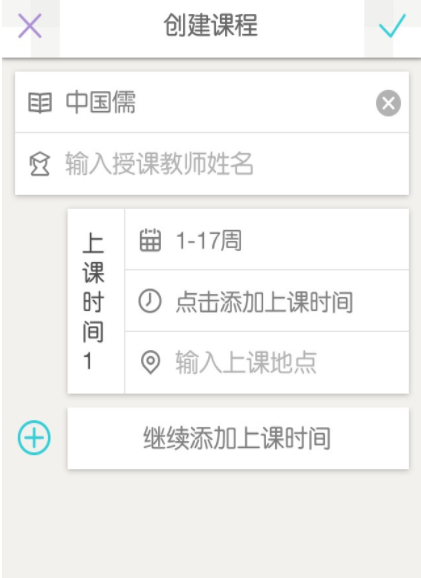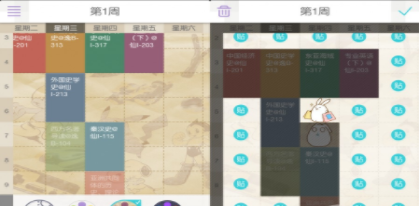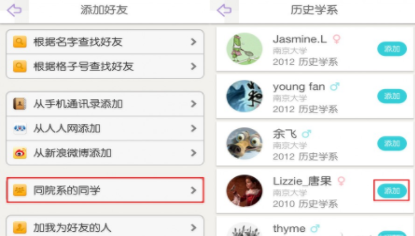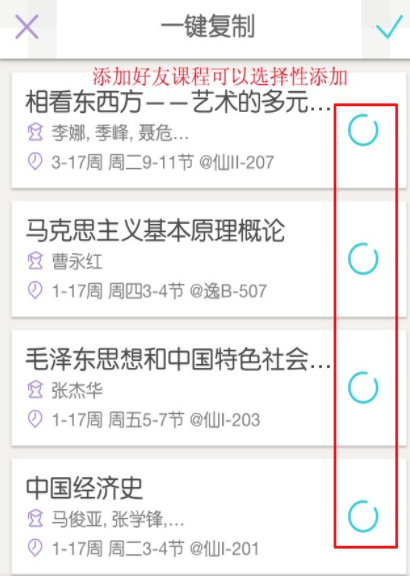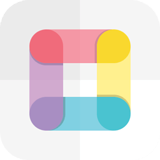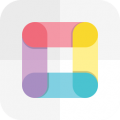课程格子电脑版怎么使用
课程格子电脑版是专为90后设计的大学生课表应用。在这里,你可以随时查看课程表,共享课程笔记,结识一起上课的同学。过去五个学期,有千万大学生和课程格子一起度过,欢迎你在新学期加入,体验课程格子里不一样的大学生活。课程格子电脑版怎么使用?
1.首次打开应用,需要在起始界面完善入学信息(以后可以更改),以便更好的创建课表。选择学校的时候,建议直接在搜索栏中搜索,添加完学校之后,再选择具体院系,最后选择入选年份。待教育信息完善后,选择右上方的箭头进入基本信息的填写。
2.在基本信息可以添加姓名,头像和性别。建议使用真实姓名,这样就可以让其他用户或校友找到你。填写完毕后选择右上方的箭头,进入添加课程。如果你的学校支持教务导入的时候,在添加课程的时候会直接弹出“教务导出”,填写你的学号和密码就可以一次性导入。如果你的学校不支持教务导出的话,会直接弹到自由添加页面。
备注:在引导步骤中你会了解课表中折页的表示课程时间冲突,浅色的表示不用上的课……
3.添加课程:在一张课表中,选择下方中间的按钮,选择添课,进入之前的自由添加页面。在下拉列表中查看有没有需要添加的课程,下拉列表中的课程仅仅是同院系同学上的课。为了蹭课,你可以在搜索栏中搜索任何感兴趣的课程。输入关键字后,应用会自动联想,在列表中找到感兴趣的,选择右边的蓝色按钮确认添加到课表内。
4.创建课程:搜索中也找不到已知的课程。这时你可以创建课程,进行上述的搜索步骤,如果没有搜索到,你会看到蓝色的“创建课程”,选择之后开始创建该课程。课程创建后会出现在你的课表上相应的位置!
5.添加皮肤和贴纸:选择下方中间的按钮,选择“皮肤”,可以更换课表的背景,目前加上默认皮肤一共只有三种皮肤,不公应用可以从相簿中添加背景。选择“贴纸”后,选择想要添加的贴纸,值得一提的是,应用中的贴纸非常的漂亮。之后再课表上可以添加选择贴纸的位置出现一个“贴”字(因为贴纸的大小不同,所有的地方不能贴),选择有“贴”的位置,即可在该位置添加贴纸。
6.添加好友:选择左上方的四条杠进入详细菜单,选择“好友”,选择右上方的按钮添加好友,添加好友有多种方法,本次以“同院系好友为例”,找到朋友后选择右边的蓝色按钮确认添加。其实最友好的添加好友方式是,在常看课程的详情时,看看有相同的选择的同学。这样不仅有点志同道合的意思,也方便查看他的课表!
7.导入好友课表:选择好友,查看详情,选择右下方的“看课表”,在他的课表下方选择“一键复制Ta的课”,进入一键复制页面,里面有详细的课程列表,你可以根据你的时间安排,选择课程后的复选框,完成有选择右上方的“√”,刚才勾选的课程就全部添加的你的课表中了!